Việc hết dung lượng lưu trữ trên iPhone có thể gây khó chịu và gián đoạn trải nghiệm của bạn. Thay vì phải miễn cưỡng xóa bỏ các ứng dụng yêu thích hay những trò chơi đang dang dở, bạn hoàn toàn có thể áp dụng một số thủ thuật thông minh để giải phóng không gian đáng kể. Bài viết này sẽ hướng dẫn bạn 5 cách hiệu quả để tăng dung lượng iPhone, giúp thiết bị hoạt động mượt mà hơn mà không lo mất dữ liệu quan trọng hay phải hy sinh bất kỳ ứng dụng nào bạn đang dùng mỗi ngày.
Trước khi bắt đầu, hãy kiểm tra dung lượng iPhone hiện tại để biết bạn cần giải phóng bao nhiêu không gian và những danh mục nào đang chiếm nhiều bộ nhớ nhất.
Cách Kiểm Tra Dung Lượng iPhone Hiện Tại
Để xem chi tiết dung lượng bộ nhớ mà iPhone của bạn đang sử dụng, hãy truy cập vào ứng dụng Cài đặt. Sau đó, bạn chọn Cài đặt chung và tiếp tục nhấn vào Dung lượng iPhone. Tại đây, bạn sẽ thấy một biểu đồ trực quan thể hiện phân bổ dung lượng cho các loại dữ liệu khác nhau, cùng với danh sách các ứng dụng được sắp xếp theo mức độ chiếm dụng bộ nhớ.
1. Dọn Dẹp Tin Nhắn Cũ và Tệp Đính Kèm Kích Thước Lớn
iPhone của bạn có thể đang lưu trữ hàng năm tin nhắn và các tệp phương tiện mà bạn không hề hay biết. Mỗi bức ảnh, video, ghi chú giọng nói hay sticker bạn gửi hoặc nhận trong iMessage đều được lưu trữ cục bộ, thầm lặng “ăn” dần không gian trống. Nếu bạn từng lướt qua một cuộc trò chuyện cũ và bắt gặp vô số meme hay video sinh nhật từ nhiều năm trước, đó chính là mớ “rác” chúng ta đang nói đến.
Bạn không nhất thiết phải xóa toàn bộ cuộc trò chuyện để lấy lại không gian. Hãy bắt đầu bằng cách vào Cài đặt > Tin nhắn > Lưu Tin nhắn và chọn thời gian lưu trữ ngắn hơn, như 30 ngày hoặc 1 năm, thay vì Mãi mãi. Bằng cách này, iPhone của bạn sẽ tự động xóa nội dung cũ hơn mà không cần bạn phải làm gì.
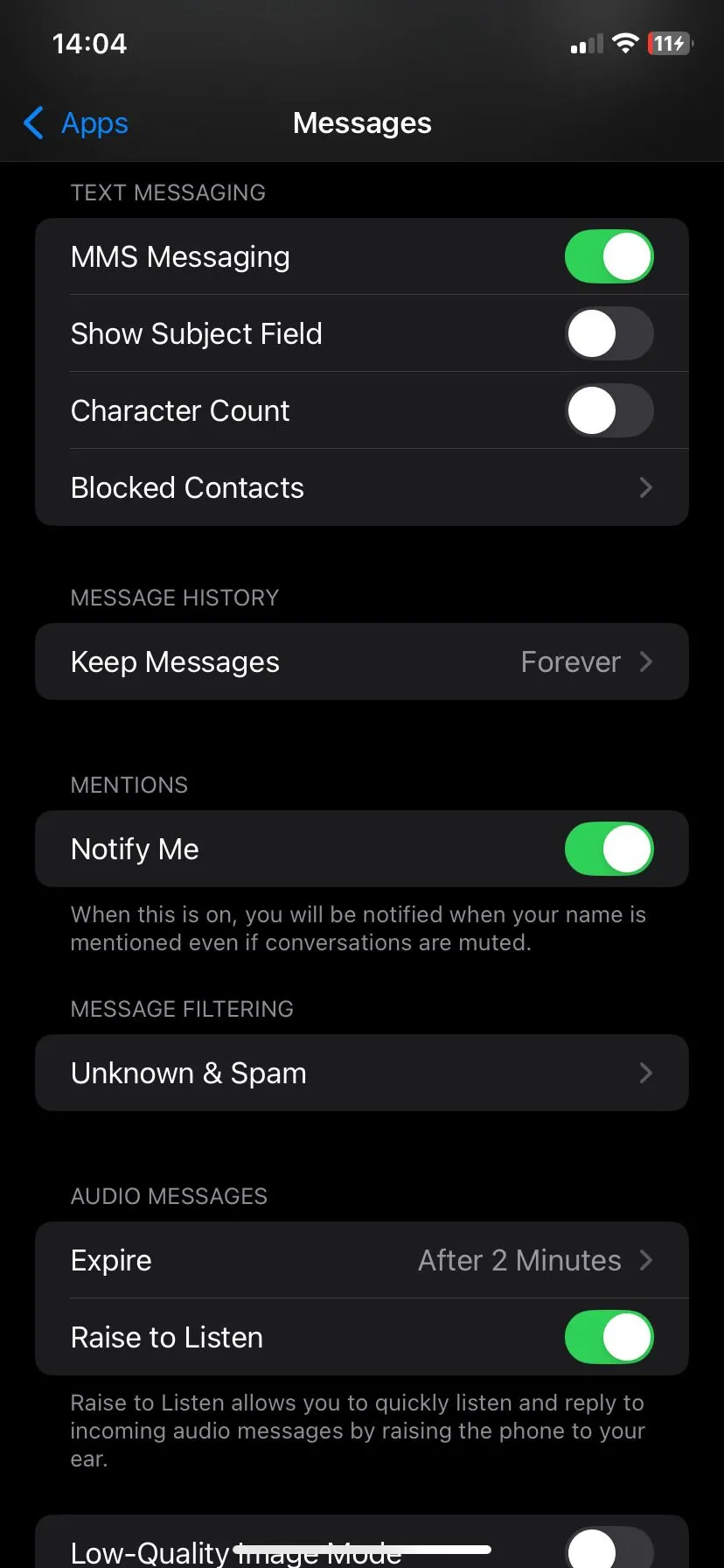 Cài đặt tin nhắn iMessage trong ứng dụng Cài đặt trên iPhone
Cài đặt tin nhắn iMessage trong ứng dụng Cài đặt trên iPhone
Tốt hơn nữa, bạn có thể vào Cài đặt > Cài đặt chung > Dung lượng iPhone > Tin nhắn để xem các tệp đính kèm lớn được sắp xếp theo kích thước. Từ đó, bạn có thể xóa thủ công các tệp phương tiện cồng kềnh trong khi vẫn giữ nguyên các đoạn hội thoại tin nhắn của mình.
2. Tối Ưu Dữ Liệu Trình Duyệt Web (Safari, Chrome)
Các trình duyệt như Safari và Chrome âm thầm tích lũy dữ liệu theo thời gian. Mỗi khi bạn truy cập một trang web, trình duyệt của bạn sẽ lưu trữ các tệp bộ nhớ đệm (cache), cookie và lịch sử để giúp các trang tải nhanh hơn trong lần truy cập tiếp theo. Cuối cùng, tất cả dữ liệu được lưu trữ đó sẽ trở thành gánh nặng không cần thiết.
Việc dọn dẹp dữ liệu này rất nhanh chóng, an toàn và không ảnh hưởng đến mật khẩu đã lưu hay dấu trang của bạn.
Trong Safari, hãy vào Cài đặt > Safari > Xóa Lịch sử và Dữ liệu Trang web. Thao tác này sẽ loại bỏ các tệp bộ nhớ đệm và lịch sử nhưng vẫn giữ lại mật khẩu đã lưu và dữ liệu tự động điền của bạn.
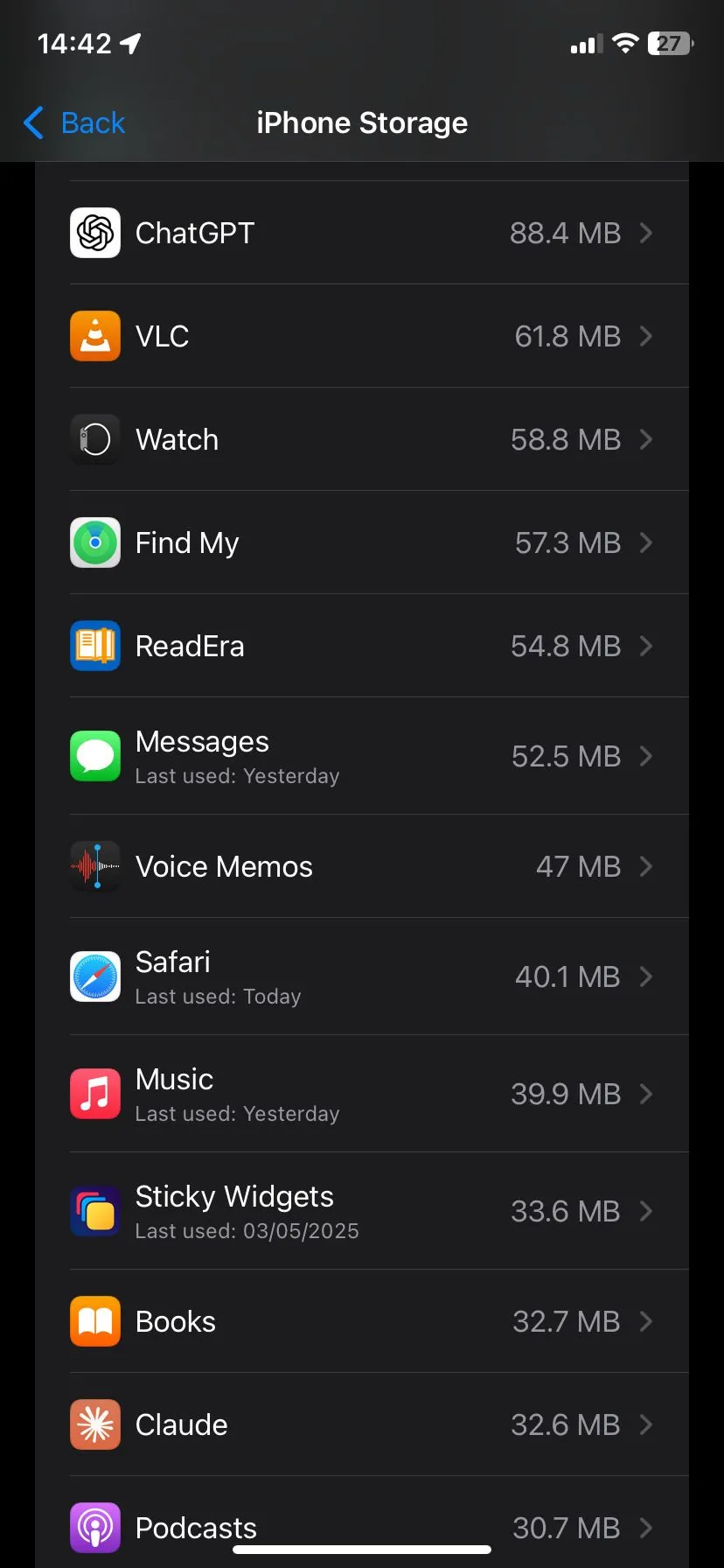 Tùy chọn ứng dụng Safari trong cài đặt hệ thống iPhone
Tùy chọn ứng dụng Safari trong cài đặt hệ thống iPhone
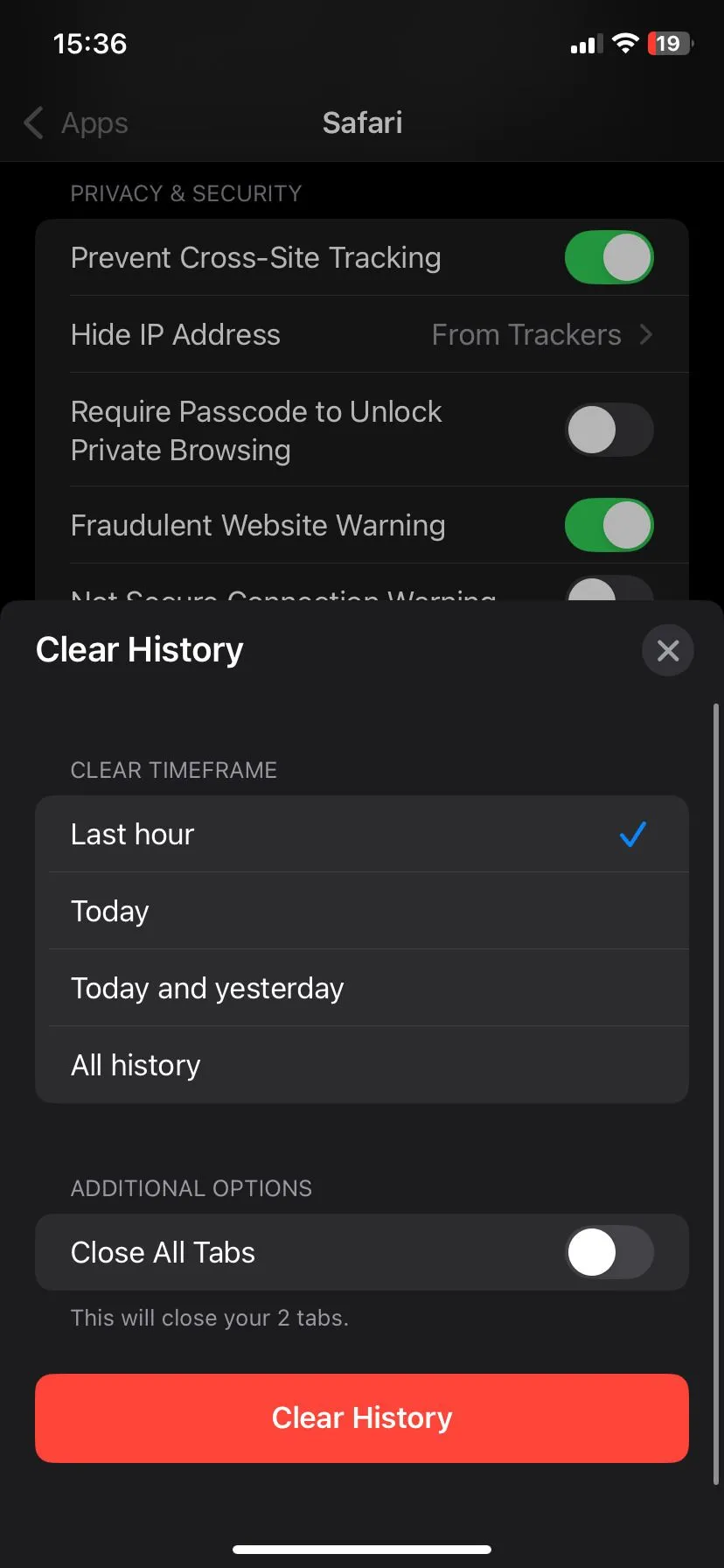 Xác nhận xóa lịch sử và dữ liệu trang web trên Safari
Xác nhận xóa lịch sử và dữ liệu trang web trên Safari
Để có độ chính xác cao hơn, chạm vào Nâng cao > Dữ liệu trang web để xem và xóa chọn lọc dữ liệu từ các trang web cụ thể.
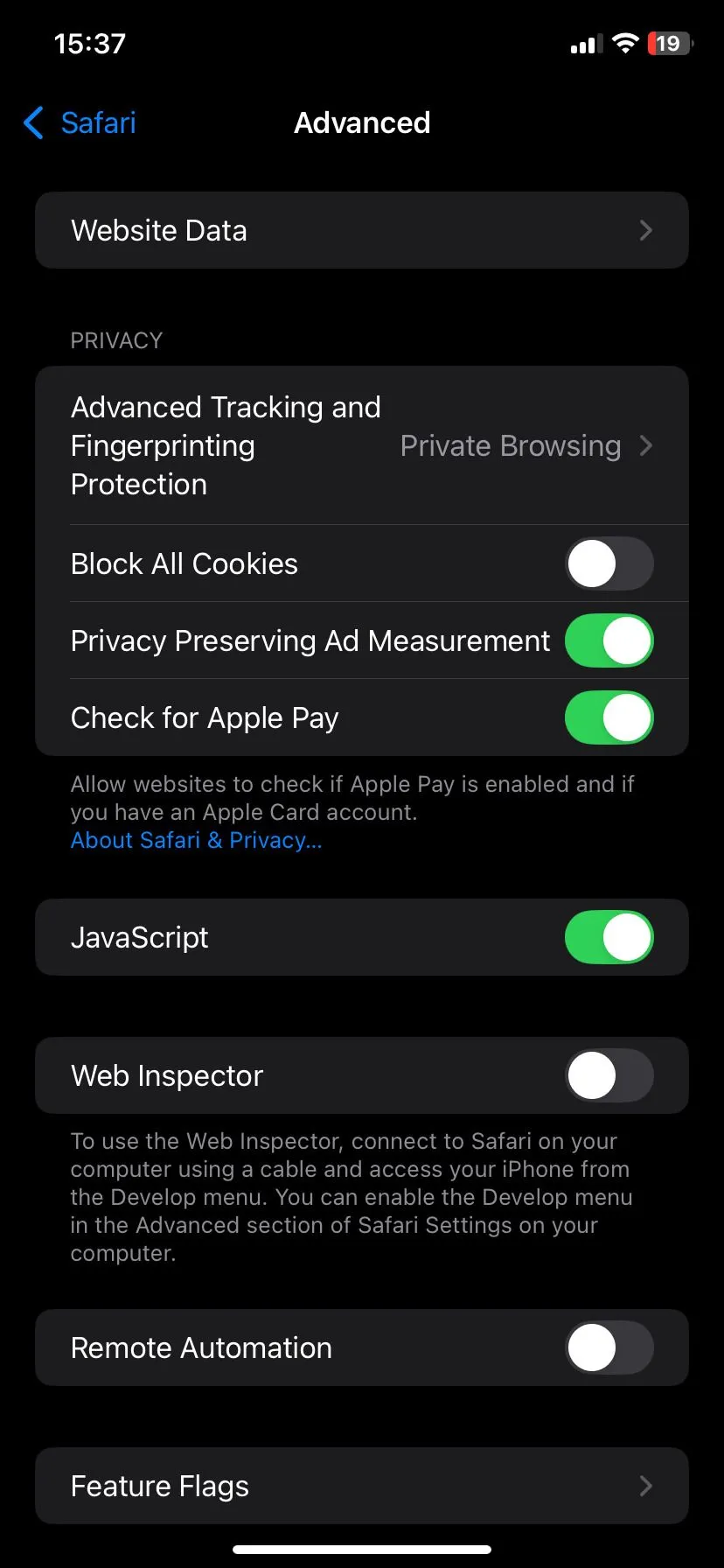 Trang cài đặt nâng cao của Safari để quản lý dữ liệu trang web
Trang cài đặt nâng cao của Safari để quản lý dữ liệu trang web
Đối với Chrome và các trình duyệt khác, hãy mở ứng dụng, điều hướng đến cài đặt hoặc quyền riêng tư, và tìm các tùy chọn để xóa dữ liệu duyệt web. Hãy đảm bảo bỏ chọn mục “đăng nhập đã lưu” nếu bạn không muốn phải nhập lại mật khẩu. Những tệp ẩn này có thể tích tụ rất nhanh. Dọn dẹp chúng không chỉ giải phóng không gian mà còn có thể cải thiện hiệu suất.
3. Xóa Các Nội Dung Tải Về Ngoại Tuyến Không Cần Thiết
Các nội dung tải về ngoại tuyến có thể chiếm không gian rất lâu sau khi bạn đã xem (hoặc nghe) xong chúng. Thật dễ dàng quên mất có bao nhiêu danh sách phát, tập phim hoặc chương trình bạn đã lưu để xem trong chuyến bay hoặc khi di chuyển và chưa bao giờ bận tâm xóa chúng.
Hãy bắt đầu với những ứng dụng phổ biến thường lưu trữ dữ liệu offline như Spotify, Apple Music, YouTube, Netflix và ứng dụng podcast yêu thích của bạn. Hầu hết chúng đều có một phần “Tải về” hoặc “Downloads” nơi bạn có thể nhanh chóng xem những gì đang chiếm dụng không gian. Nếu đó là thứ bạn đã nghe hoặc xem, hoặc có thể bạn sẽ không cần đến sớm, hãy cứ xóa chúng đi.
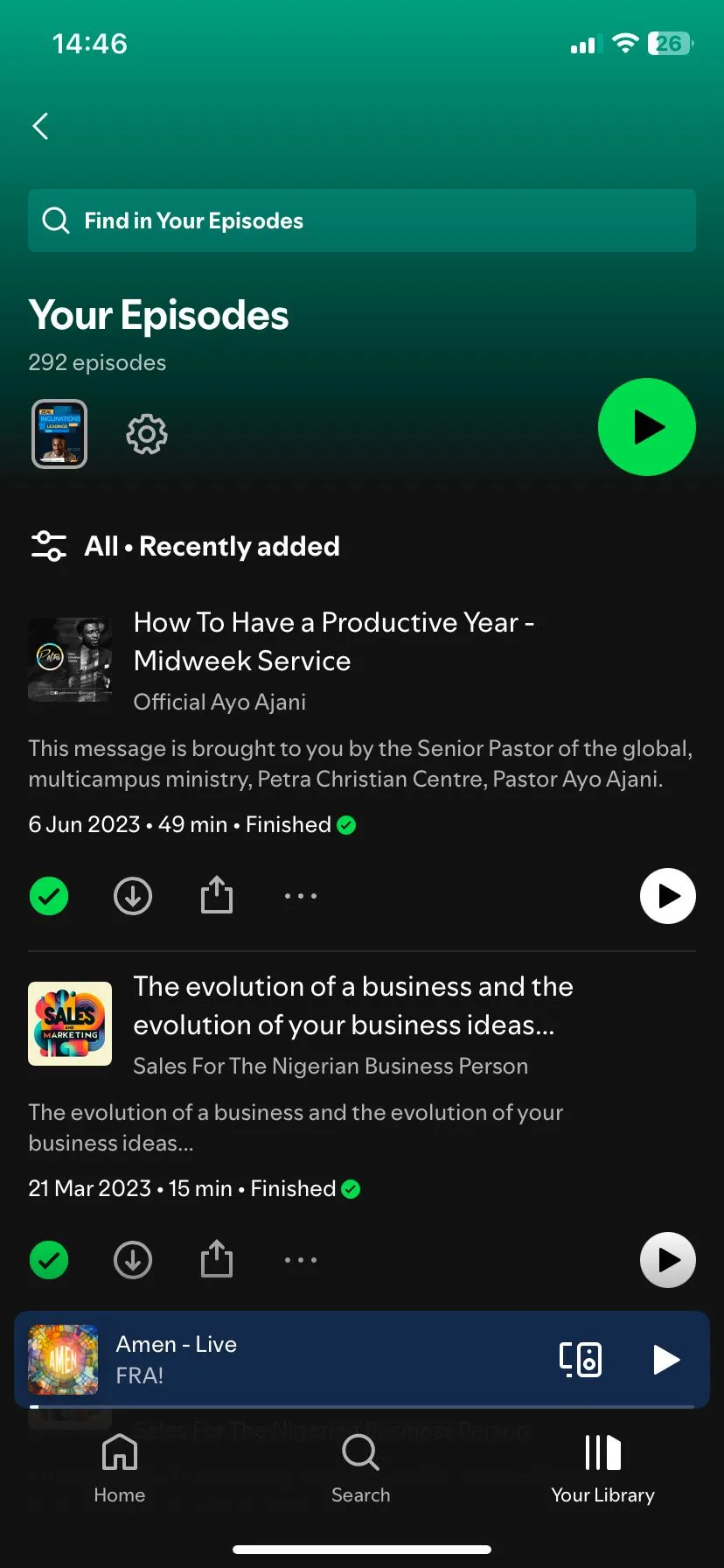 Giao diện quản lý các tập podcast đã tải về trong Spotify
Giao diện quản lý các tập podcast đã tải về trong Spotify
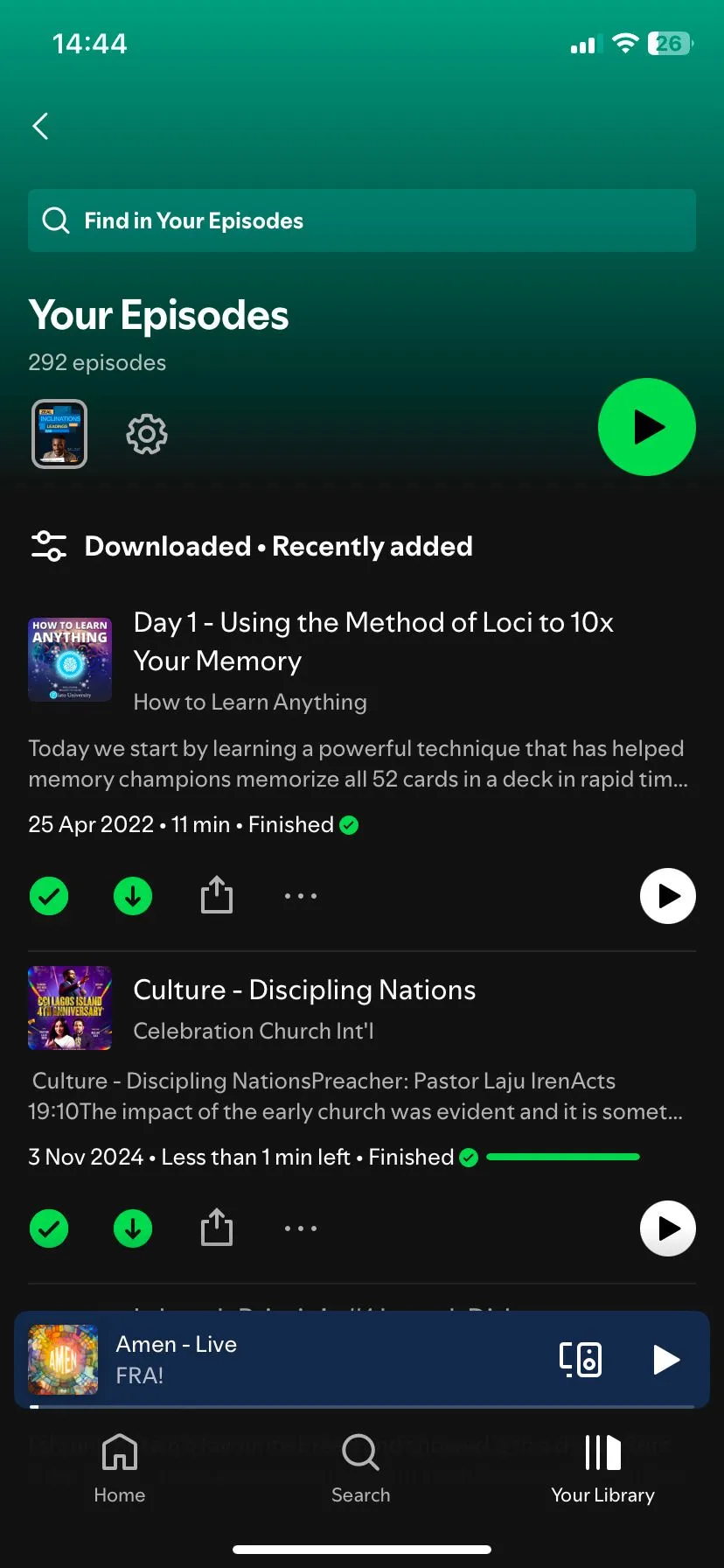 Danh sách podcast đã tải về trên ứng dụng Spotify
Danh sách podcast đã tải về trên ứng dụng Spotify
Bạn luôn có thể phát trực tuyến lại sau nếu thay đổi ý định. Hiện tại, mục đích là giải phóng không gian mà không phải từ bỏ bất cứ điều gì.
4. Gỡ Bỏ Ứng Dụng Ít Dùng (Offload Unused Apps)
Nếu bạn đã từng lướt sâu qua màn hình chính của mình, có lẽ bạn đã phát hiện ra những ứng dụng mà mình chưa mở trong nhiều tháng hoặc thậm chí nhiều năm. Việc xóa chúng có thể cảm thấy quá “vĩnh viễn”, đặc biệt nếu chúng chứa dữ liệu đã lưu hoặc bạn nghĩ rằng mình sẽ cần đến chúng sau này. Đó là lúc tính năng “Gỡ bỏ ứng dụng không dùng” của iOS trở nên hữu ích.
Để bật tính năng gỡ bỏ tự động, hãy vào Cài đặt > App Store và bật Gỡ bỏ ứng dụng không dùng. Để kiểm soát nhiều hơn, hãy truy cập Cài đặt > Cài đặt chung > Dung lượng iPhone, chạm vào một ứng dụng bạn hiếm khi sử dụng và chọn Gỡ bỏ ứng dụng. Thay đổi nhỏ này thường có thể giải phóng hàng gigabyte không gian mà không xóa bất cứ thứ gì quan trọng.
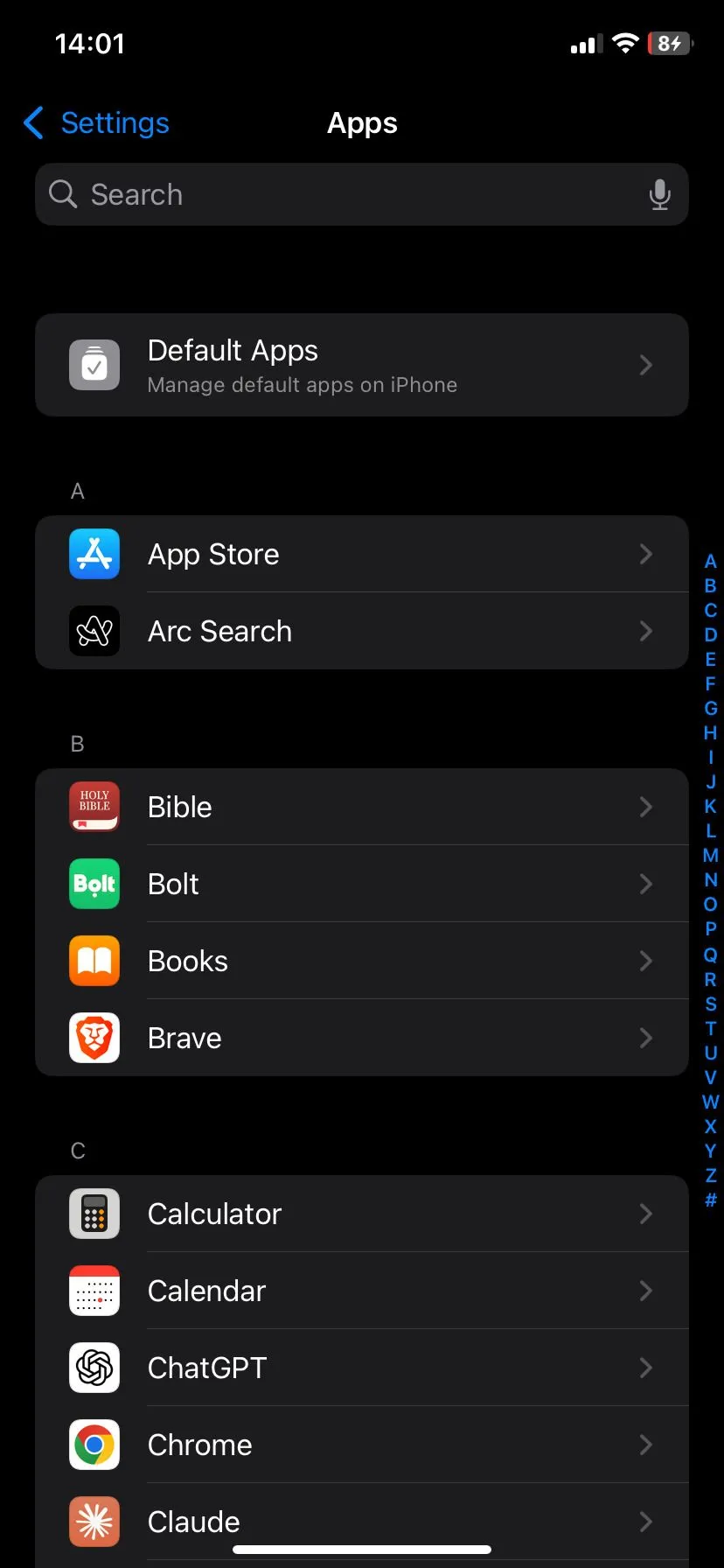 Tùy chọn App Store trong ứng dụng Cài đặt của iPhone
Tùy chọn App Store trong ứng dụng Cài đặt của iPhone
Khi bạn gỡ bỏ một ứng dụng, iPhone của bạn sẽ xóa bản thân ứng dụng đó nhưng vẫn giữ lại dữ liệu và tài liệu của bạn. Nếu bạn cài đặt lại sau này, mọi thứ vẫn nguyên như bạn đã để lại – không mất đăng nhập hay cài đặt bị đặt lại. Nó giống như việc cất ứng dụng vào kho lưu trữ kỹ thuật số cho đến khi bạn cần dùng lại.
5. Di Chuyển Ảnh và Video Lên Đám Mây
Nếu bạn đã thử mọi cách khác mà vẫn cần thêm không gian, có lẽ đã đến lúc di chuyển các tệp phương tiện của bạn lên đám mây. Ảnh và video là một trong những “kẻ ngốn” dung lượng lớn nhất trên bất kỳ chiếc iPhone nào, đặc biệt với chất lượng camera hiện đại. Chỉ vài chuyến đi chơi hay sự kiện gia đình cũng có thể âm thầm thêm vài gigabyte vào thư viện ảnh của bạn. Nhưng bạn không cần phải xóa những kỷ niệm này để giải phóng không gian.
Hãy bật Ảnh iCloud và bật “Tối ưu hóa dung lượng iPhone” để lưu trữ các phiên bản ảnh/video độ phân giải đầy đủ trên đám mây, trong khi vẫn giữ các bản sao nhẹ hơn trên thiết bị của bạn. Khi bạn mở một bức ảnh, iPhone của bạn sẽ nhanh chóng tải phiên bản chất lượng cao từ iCloud nếu cần.
Để thiết lập tính năng này, hãy vào Cài đặt > Ảnh, bật Ảnh iCloud và chọn Tối ưu hóa dung lượng iPhone. Nếu bạn có một thư viện lớn, bạn có thể thấy hàng gigabyte được giải phóng chỉ trong vài ngày.
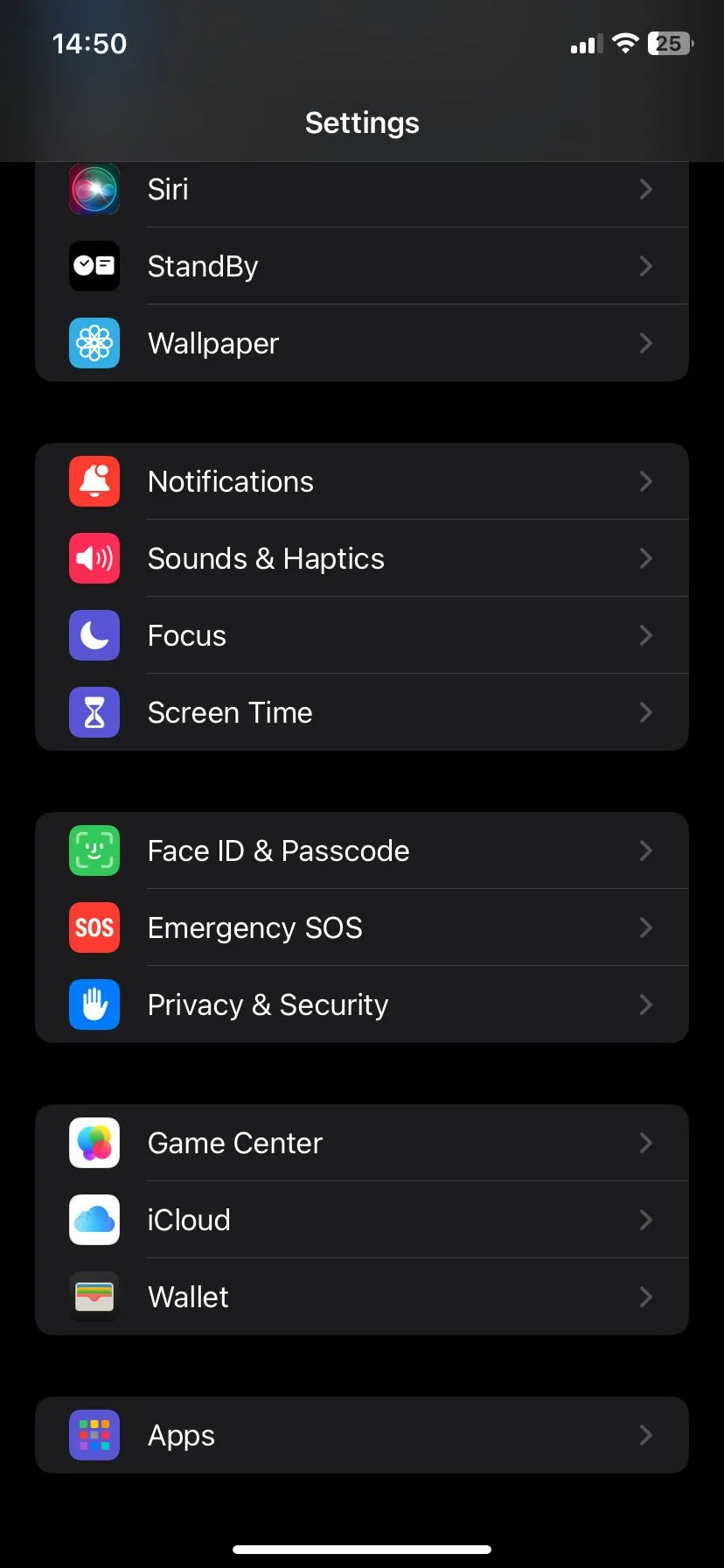 Mục cài đặt iCloud trong ứng dụng Cài đặt của iPhone
Mục cài đặt iCloud trong ứng dụng Cài đặt của iPhone
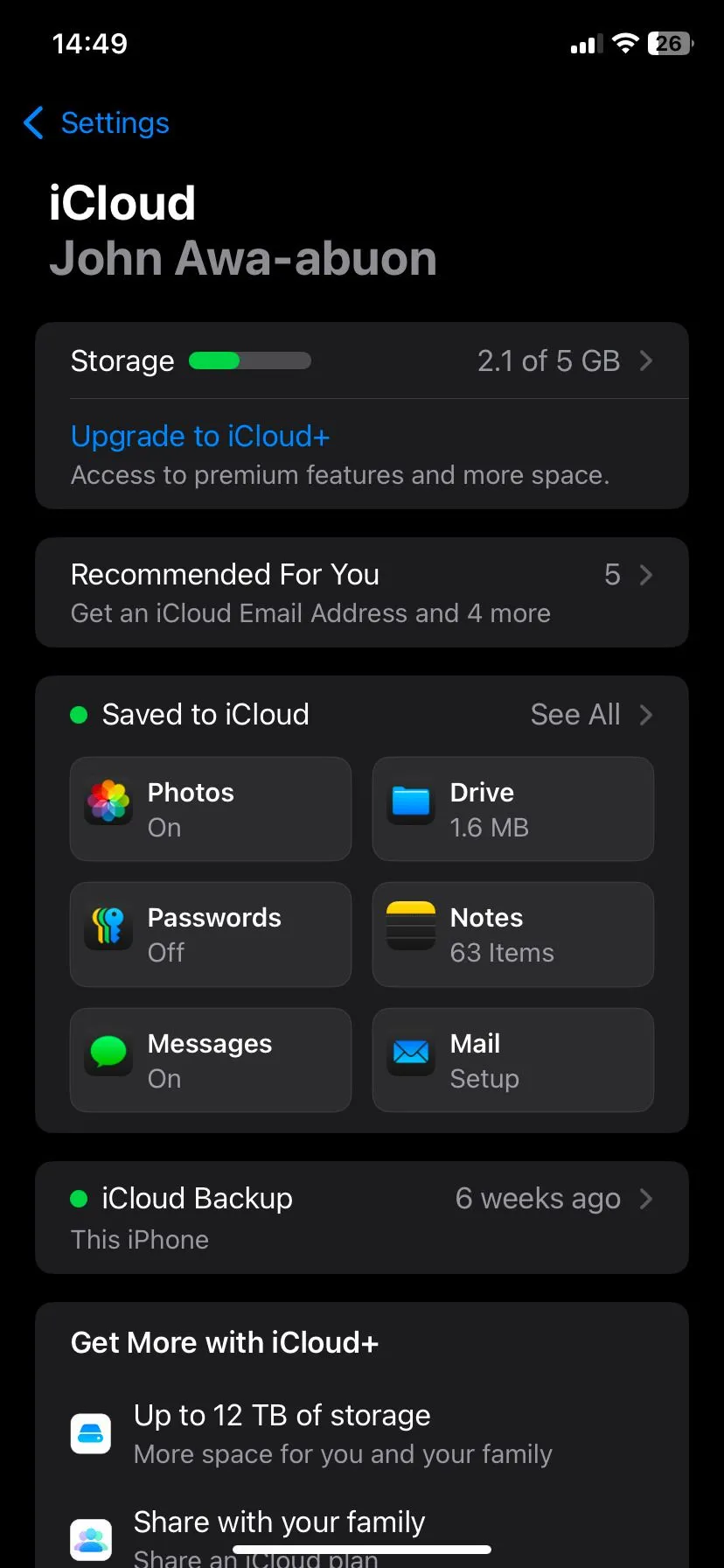 Cài đặt iCloud trên hệ điều hành iOS để tối ưu lưu trữ ảnh
Cài đặt iCloud trên hệ điều hành iOS để tối ưu lưu trữ ảnh
Nếu bạn đang thiếu dung lượng iCloud, ngay cả gói 50GB – chỉ tốn vài chục nghìn đồng mỗi tháng – cũng có thể tạo ra sự khác biệt lớn. Bạn cũng có thể sử dụng các lựa chọn thay thế iCloud như Google Photos, Dropbox hoặc OneDrive. Tất cả đều cung cấp tính năng tải lên tự động trong nền và hoạt động tốt như các bản sao lưu.
Hết dung lượng iPhone không có nghĩa là bạn phải hy sinh các ứng dụng mình yêu thích. Một chút dọn dẹp thông minh có thể mang lại hiệu quả đáng kinh ngạc. Hãy xem đây như một cuộc “tổng vệ sinh” kỹ thuật số cho chiếc điện thoại của bạn. iPhone sẽ chạy mượt mà hơn, và bạn sẽ có thêm không gian cho những trải nghiệm mới. Hãy thử áp dụng các mẹo này ngay hôm nay và cảm nhận sự khác biệt!


